В Windows 7/Vista ошибка 80072efe может возникать по разным причинам, давайте разберем наиболее частые проблемы и пути их решения.
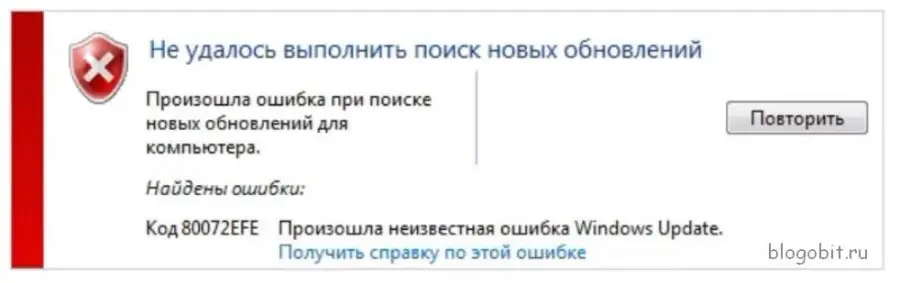
Содержание
- Проверьте компьютер на руткиты с помощью tdsskiller
- Установите вручную обновление KB3138612
Проверьте компьютер на руткиты с помощью tdsskiller
Ошибка 80072efe может возникать, если на ваш компьютер проник руткит, который мешает обновлять операционную систему.
Руткит — это программа или набор вредоносных программных инструментов, которые предоставляют злодею удаленный доступ и контроль над компьютером или другой системой. Хотя этот тип программного обеспечения имеет некоторые законные применения, такие как предоставление удаленной поддержки конечных пользователей, большинство руткитов открывают черный ход в системах жертв для внедрения вредоносного программного обеспечения, в том числе вирусов, программ-вымогателей, кейлоггеров или других типов вредоносных программ, или для использовать систему для дальнейших атак на безопасность сети.
Руткиты часто пытаются предотвратить обнаружение вредоносного программного обеспечения путем деактивации антивирусного и антивирусного программного обеспечения конечных точек.
Попробуйте обезвредить данное вредоносное программное обеспечение с помощью действий представленных ниже.
- Нажмите на ссылку, чтобы загрузить программу для удаления руткита на компьютер или ноутбук.
- Если после запуска установочного файла, появится сообщение с предложением загрузить более новую версию, выполните его.
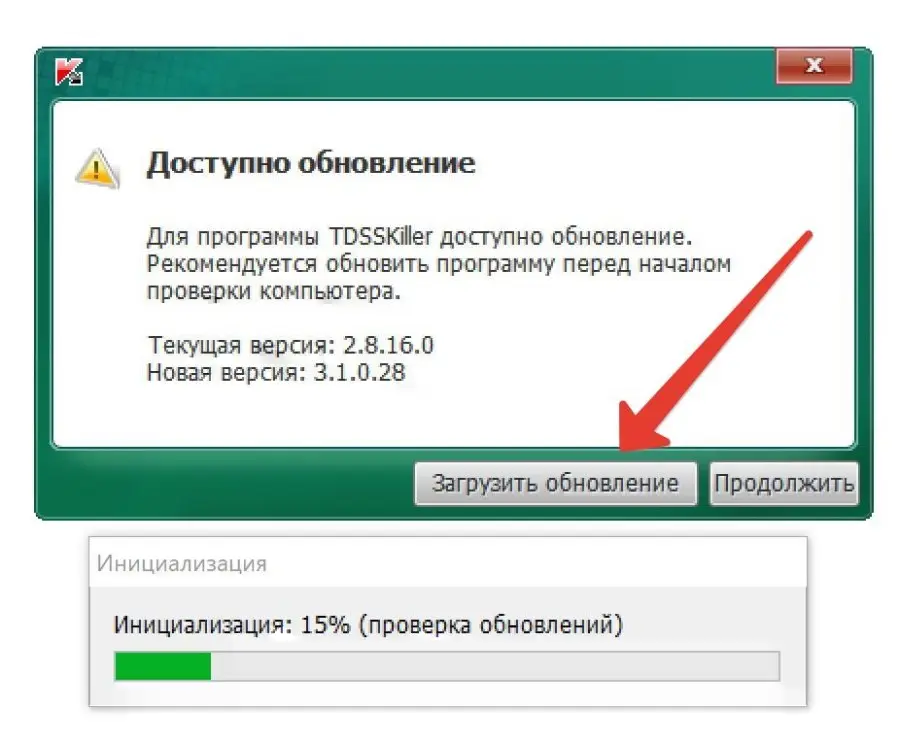
- Для установки приложения, нажмите кнопку в окне Лицензионное соглашение.
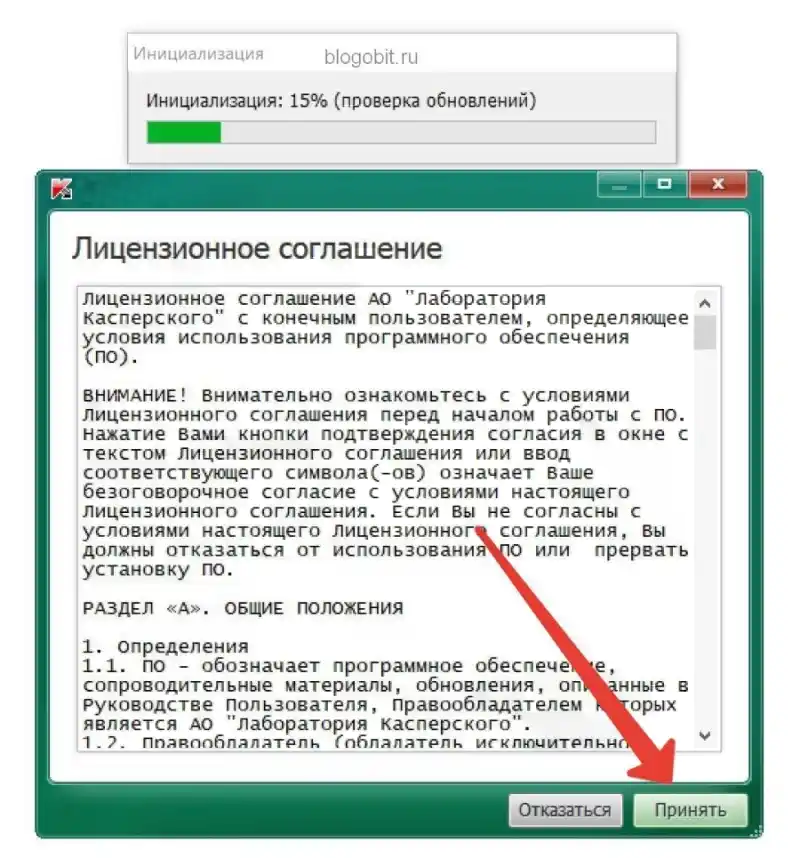
- После установки запустится tdsskiller, для начала проверки нажмите кнопку и ожидайте выполнения.
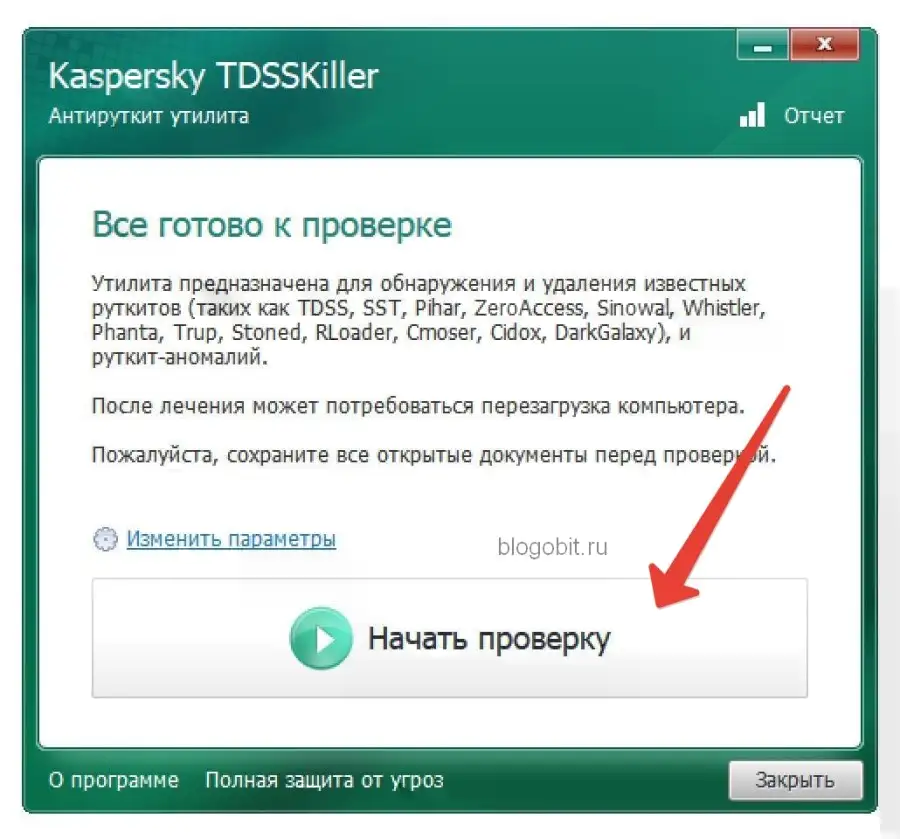
- Выполнив проверку программа сообщит найдено ли вредоносное ПО на вашем компьютере и какие меры следует принять. После этого перезагрузите компьютер и проверьте обновление Windows.
Внимание! Установка приложения tdsskiller также решит проблему с обновлениями защитника Windows.
Установите вручную обновление KB3138612
Также для устранения ошибки 80072efe может потребоваться установка обновления KB3138612, ниже показано как это сделать.
- Откройте каталог обновлений Microsoft и введите в поле поиска KB3138612.
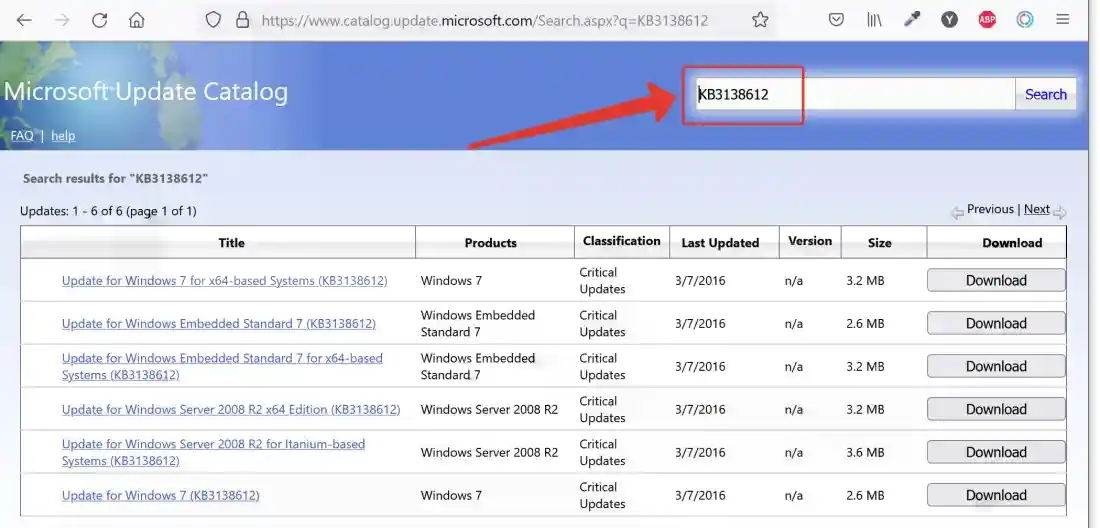
- Выберите нужный вариант в зависимости от установленной системы: Update for Windows 7 (KB3138612) — (архитектура AMD64) или Update for Windows 7 for x64-based Systems (KB3138612) — (архитектура — X86).
- После загрузки запустите установочный файл исправления KB3138612 и установите обновление. Перезагрузите компьютер и проверьте решена ли проблема.
Добавить комментарий
Cookies are short reports that are sent and stored on the hard drive of the user’s computer through your browser when it connects to a web. Cookies can be used to collect and store user data while connected to provide you the requested services and sometimes tend not to keep. Cookies can be themselves or others.
There are several types of cookies:
- Technical cookies that facilitate user navigation and use of the various options or services offered by the web as identify the session, allow access to certain areas, facilitate orders, purchases, filling out forms, registration, security, facilitating functionalities (videos, social networks, etc..).
- Customization cookies that allow users to access services according to their preferences (language, browser, configuration, etc..).
- Analytical cookies which allow anonymous analysis of the behavior of web users and allow to measure user activity and develop navigation profiles in order to improve the websites.
So when you access our website, in compliance with Article 22 of Law 34/2002 of the Information Society Services, in the analytical cookies treatment, we have requested your consent to their use. All of this is to improve our services. We use Google Analytics to collect anonymous statistical information such as the number of visitors to our site. Cookies added by Google Analytics are governed by the privacy policies of Google Analytics. If you want you can disable cookies from Google Analytics.
However, please note that you can enable or disable cookies by following the instructions of your browser.
Как исправить ошибку 80072efe при обновлении Windows
Исправление ошибки 080072efe
Иногда в процессе обновления компьютер выдает код ошибки 080072efe и прерывает процесс загрузки. Это может привести к сбоям в работе устройства и опасности заражения вирусами. В этой статье мы расскажем, как исправить ошибку 80072efe при обновлении Windows и предотвратить возникновение этой ситуации в будущем.
Инструкция по исправлению ошибки 080072efe
Чаще всего ситуация возникает из-за ошибки связи или перегрузки серверов Microsoft, поэтому для начала попробуйте решить проблему при помощи простых действий:
- Подождите несколько минут: ситуация может разрешиться сама собой, если проблема со стороны сервера;
- Перезапустите роутер или модем, через который вы раздаете интернет;
- Отключите антивирус или брандмауэр и попытайтесь заново открыть Центр Обновлений;
- Запустите проверку компьютера на наличие вирусов;
- Отключите расширения, приложения VPN или прокси.
- Если вы работаете на Windows 8, у вас мог устареть Центр Обновлений. Переустановите его, скачав с сайта Microsoft.
Чаще всего этих действий хватает, чтобы исправить ситуацию на Windows 7, 8 и 10. Если эти шаги не принесли никакого результата, используйте следующие способы.
Способ №1: Запустите диагностику
Стандартное средство диагностики Windows может найти причины возникшей ошибки и исправить ее в автоматическом режиме. Для этого вам потребуется выполнить несколько шагов:
1. Откройте меню «Пуск» и перейдите в раздел «Параметры». Найдите блок «Обновление и безопасность».

2. В левом столбце найдите вкладку «Устранение неполадок» и в нижней части окна найдите строку «Дополнительные средства устранения неполадок». Кликните на неё для перехода в следующее окно.

3. В окне функций запустите проверку пунктов «Подключение к интернету», «Центр обновления Windows» и «Сетевой адаптер».

Если в результате проверки будут обнаружены какие-то неполадки, исправьте их, следуя подсказкам системы..
Способ №2: Удалите директорию Catroot2
Папка Catroot2 содержит важные системные файлы, и, если какие-то элементы повреждены, это будет блокировать запуск обновлений. Чтобы устранить ошибку, эту директорию нужно полностью удалить. Однако она защищена администраторскими правами, поэтому сделать это нужно через специальную службу.
1. Используйте сочетание клавиш Win + R для запуска окна «Выполнить». В текстовое поле введите команду «services.msc» и нажмите Enter либо ОК. Должно открыться окно с службами Windows
2. В списке найдите и выделите пункт «Службы криптографии», и в левой части окна нажмите «Остановить».
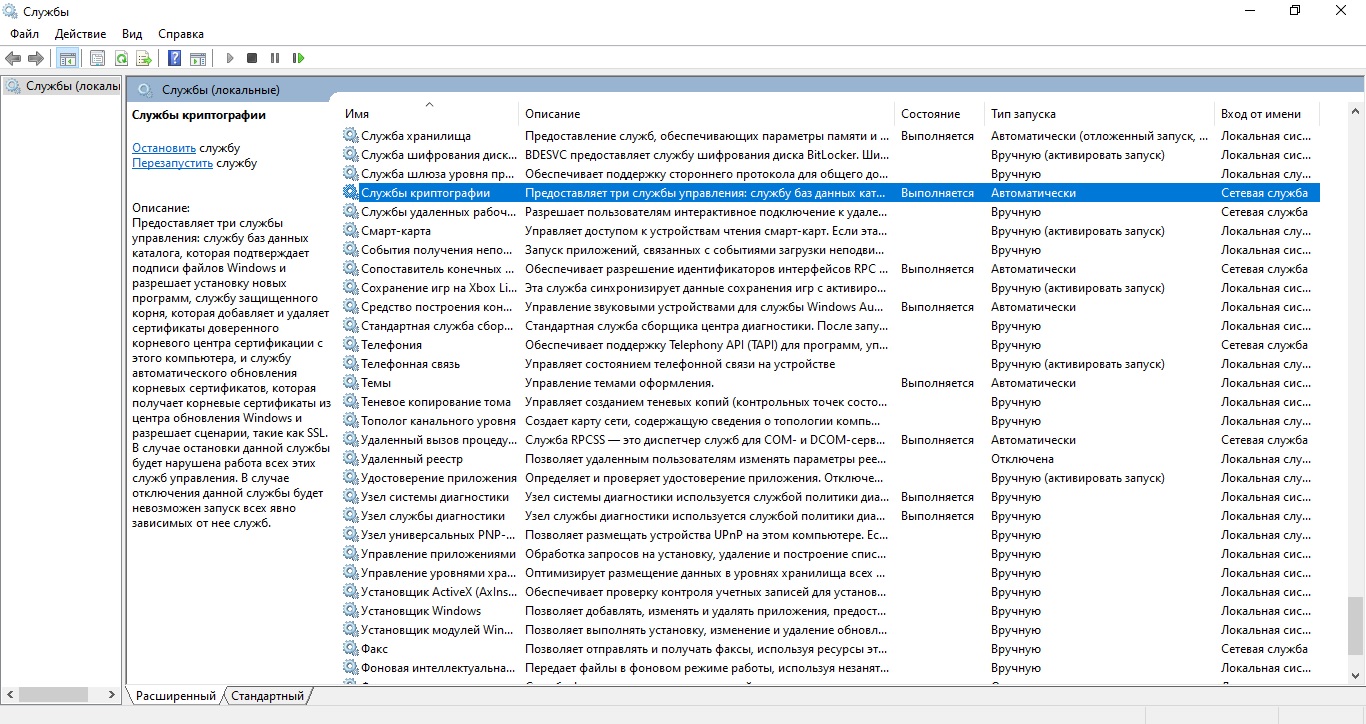
3. Откройте проводник и в адресной строке введите C:WindowsSystem32. Нажмите Enter, чтобы перейти по этому пути.
4. Найдите папку Catroot2 и удалите ее.
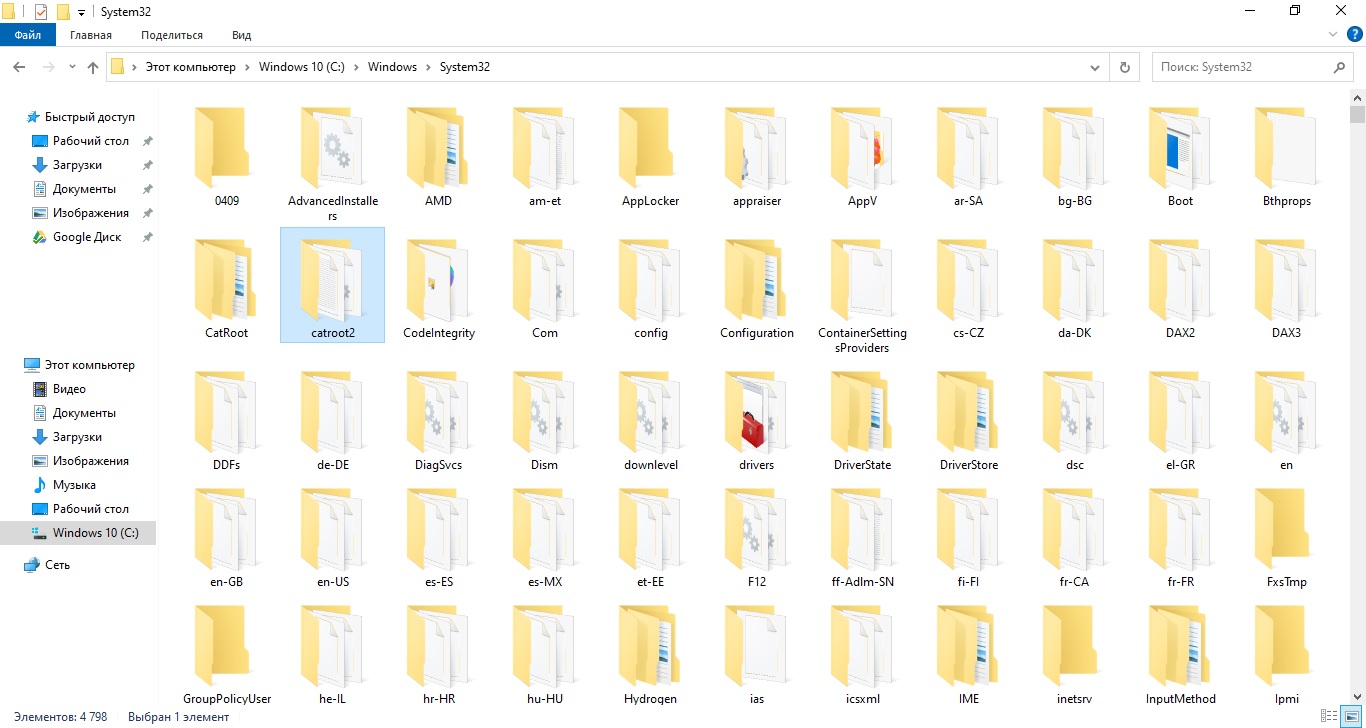
5. Вернитесь в окно со списком служб и запустите остановленную запись.
Данные действия перезапишут директорию Catroot2, которая содержит подписи обновлений, что должно исправить ошибку 80072efe обновления Windows Update.
Причины возникновения ошибки
Сбой работы происходит во время попытки связаться с серверами Microsoft и чаще всего появляется из-за разрыва связи. Однако есть и другие причины возникновения проблемы.
- Система заражена вирусом или руткитами;
- Слишком низкая скорость подключения, недостаточная для загрузки файлов;
- Нет ответа от сервера из-за его перегрузки;
- Нарушена безопасность соединения;
- Антивирус или фаервол блокирует исходящий трафик как небезопасный;
- Были удалены или повреждены важные системные файлы.
В большинстве случаев ошибка 80072efe Центра Обновления Windows решается при использовании одного из описанных выше способов. Для предотвращения подобного в будущем следует периодически очищать компьютер от остаточных файлов и лишних записей в реестре.
Для этого воспользуйтесь программой Ускоритель Компьютера. Это простое в использовании приложение быстро удалит мусор, оставшийся после установки или удаления различных ПО, проанализирует устройство на наличие ошибок.
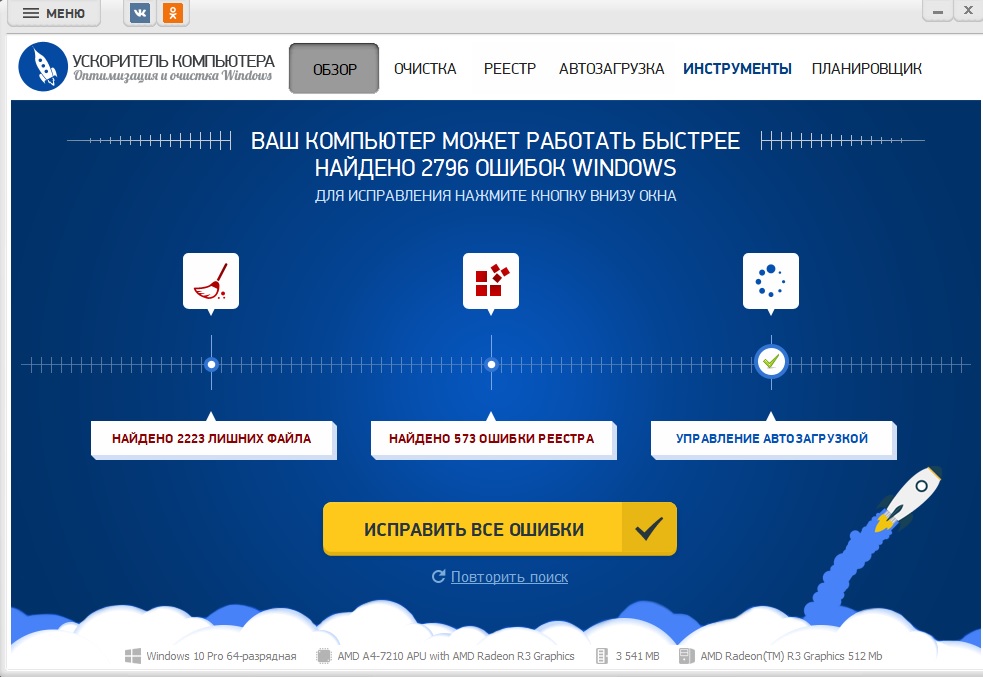
Кроме этого, Ускоритель Компьютера поможет:
- Удалить ненужные приложения без остаточного мусора;
- Ускорить запуск компьютера, убрав ненужные записи из автозагрузки;
- Запланировать автоматическую очистку ПК;
- Найти и удалить дубликаты и крупные файлы;
- Восстановить систему после сбоя и защитить приватность.
Ускоритель Компьютера станет универсальным помощником для защиты и ускорения компьютера. Скачайте программу и наслаждайтесь быстрой работой без ошибок и сбоев.
Читайте так же:
Как почистить реестр Windows
Как удалить программы с компьютера
Как очистить оперативную память компьютера
Пользователи Windows Vista и 7 по всему миру сталкиваются с ошибкой Центра обновления Windows 80072efe. Вы среди этих пользователей? Да? Что ж, не беспокойтесь, потому что мы поможем вам исправить эту ошибку. Продолжайте читать и узнавайте обо всех доступных исправлениях этой досадной ошибки.
Ошибка обновления Windows 80072efe запрашивает, когда есть проблемы с подключением к Интернету. Подключение к Интернету на стороне пользователя или на стороне сервера Windows может вызвать эту досадную ошибку. Поскольку у нас нет доступа к серверам, мы предложим вам определенные способы, которые могут помочь исправить эту ошибку на стороне клиента.
В первую очередь, это ошибка, связанная с Windows Vista и Windows 7, но она также возникает и в Windows 10. Некоторые пользователи предположили, что ошибка возникает из-за вредоносного ПО, принадлежащего к семейству руткитов. Если вы следите за информацией, связанной с ошибкой, вы можете сделать вывод, что ошибка связана с подключением к Интернету.

Ошибка Центра обновления Windows 80072efe — это ошибка Windows Vista, 7 и 10, которая в основном возникает из-за плохого интернета. Ошибка выскакивает со следующим сообщением «Соединение с сервером было разорвано» и имеет код:
- ERROR_INTERNET_CONNECTION_ABORTED
- WININET_E_CONNECTION_ABORTED
- ОШИБКА_WINHTTP_CONNECTION_ABORTED
Принимая во внимание приведенное выше сообщение об ошибке, мы можем сделать вывод, что ошибка возникает из-за обрыва линии или обрыва кабеля. Возможно, ошибка возникает из-за вредоносного руткита, который в основном прерывает подключение к Интернету.
Другой причиной этой ошибки могут быть любые сторонние брандмауэры или антивирусные пакеты, которые чрезмерно защищают при надзоре за обменом данными. Кроме того, поврежденные файлы Windows также могут вызвать эту ошибку.
Чтобы исправить эту ошибку, необходимо знать, на стороне клиента она или на стороне сервера. Чтобы выяснить это, мы предлагаем вам устранить неполадки в Интернете, если ошибка связана с вашим подключением, она будет исправлена после обновления вашего подключения. Если она все еще преобладает, прочтите следующие шаги по устранению неполадок, чтобы избавиться от этой фатальной ошибки.
Как исправить ошибку Центра обновления Windows 80072efe

Вот несколько работоспособных исправлений, которые могут помочь вам исправить эту ошибку.
Во-первых, подождите, пока проблема не будет устранена, так как это может быть проблема, связанная с серверами Microsoft, в этом случае вам следует подождать 7 минут. Если ошибка не исчезла, следуйте дальнейшим рекомендациям.
Проблема может возникнуть из-за плохого подключения к Интернету, вы можете решить ее, перезагрузив маршрутизатор и компьютер. Вы также должны попытаться решить эту проблему, запустив устранение неполадок для сетевого адаптера и центра обновлений.
Третий способ избавиться от этой ошибки — отключить сторонний антивирус и брандмауэр. Вам также следует искать обновления. Также используйте антивирусный сканер, чтобы избавиться от любых вредоносных программ.
Проблема может возникнуть из-за любой программы или расширения в браузере VPN / Proxy. В таком случае мы предлагаем вам на время отключить или удалить все эти расширения.
Иногда ошибка может беспокоить вас из-за нестабильного DNS. В большинстве случаев местные поставщики DNS предоставляют нестабильный DNS, который может вызвать такие ошибки. Чтобы избавиться от этого, измените свой DNS-адрес и сбросьте Winsock, TCP / IP, DNS.
Ошибка обновления Windows 80072efe может возникать из-за папки Catroot2, поскольку эти файлы содержат подпись для обновлений Windows. Если эти файлы повреждены, вы можете столкнуться с этой фатальной ошибкой. Поэтому мы предлагаем вам удалить эти файлы.
Также научитесь исправлять Код ошибки 0x0003
Все дело в фатальной ошибке Центра обновления Windows 80072efe. Надеюсь, исправления, представленные в этой статье, помогут вам навсегда исправить эту ошибку.
